建立和設計客戶服務中心的表單
使用客戶服務中心的新表單來改善使用者的生產力。 新表單的表單類型是主要。
主要表單提供針對專員生產力最佳化改善的使用者體驗,可在處理相關記錄時協助維持前後內容的關聯。 主要表單提供主要介面,專員可在其中檢視他們在 Microsoft Dynamics 365 Customer Service 中的資料,並與這些資料互動。
要升級至客戶服務中心? 請參閱部落格,以了解一些重要的升級特定變更,以及一般自訂和使用者體驗變更:從互動式服務中心升級至客戶服務中心
如需有關如何使用主要表單,以及新增或編輯元件的詳細資訊,請參閱使用主要表單及其元件。
主要表單支援的實體
下列客戶服務中心實體有專為其建立的立即可用主要表單:
帳戶
連絡人
案件
活動 (通話、工作、電子郵件、約會、社交活動)
社交設定檔
佇列
知識文章
Note
除了這些實體之外,您也可以建立或自訂互動儀表板。 其他資訊:設定互動儀表板
您可以在方案總管自訂區域所指定的表單清單中查看每個實體的表單。 整合介面型客戶服務中心的預設表單類型是互動體驗的案例 - 主要。 如需可用表單類型的詳細資訊,請參閱表單類型。
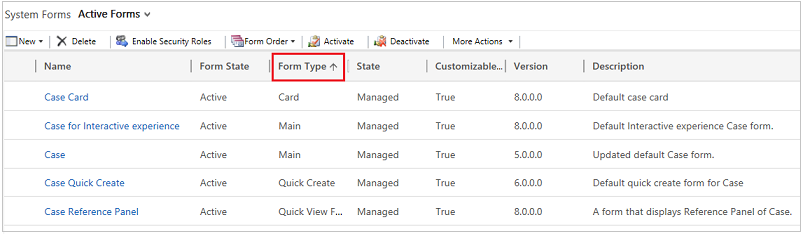
這兩種主要類型表單皆可供您用於客戶服務中心。
在客戶服務中心啟用自訂實體。
您可以在客戶服務中心啟用任何自訂實體或自訂活動,然後為其建立表單。 若要啟用整合介面體驗的自訂實體,請確定已在實體中繼資料的 Outlook 與 Mobile 區段中核取針對 Mobile 啟用旗標。
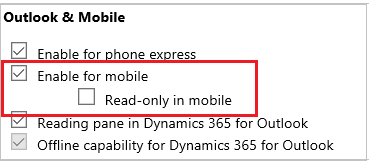
如果您想要讓自訂實體在行動裝置上為唯讀,請核取在行動中唯讀旗標。
身為自訂員,您可以自訂這些表單,讓組織中的使用者更輕鬆地有效率尋找或輸入資訊。 您可以為這些實體建立更多表單。
Note
客戶服務中心的所有自訂工作都必須在 Microsoft Dataverse 中完成。
表單的類型
下表說明將資料呈現在客戶服務中心時所使用的表單類型。
| 表單類型 | Description |
|---|---|
| 主要 | 這些表單提供用來與實體資料互動的主要使用者介面。 其他資訊:主要表單的設計考量。 |
| 卡片表單 | 這些表單是用於互動儀表板來顯示互動儀表板資料流中的實體資料。 其他資訊:建立卡片表單 附註:這些表單僅適用於客戶服務中心。 您無法在平板電腦適用的 Microsoft Dynamics 365 for Outlook 及 Microsoft Dynamics 365 中使用這些表單。 |
| 快速建立 | 這些表單為建立新的記錄提供最佳化的基本表單。 其他資訊:建立並編輯快速建立表單 客戶服務中心使用 Web 應用程式所用的相同快速建立表單,也使用相同的自訂體驗。 不過,這些表單是以客戶服務中心範例來呈現。 |
| 快速檢視表 | 這些表單出現在主要表單中,為表單中查詢欄位所參考的記錄顯示其他資料。 還有內建快速檢視表單,可供參考資料面板立即用來顯示相關實體的記錄。 當您在執行階段開啟相關實體的記錄時,這會在窗格上方的水平索引標籤中開啟。 如果快速檢視表單包含子格,子格將會在執行階段顯示於 Dataverse,但不會在客戶服務中心參考資料面板中出現。 |
指派表單順序
實體有多個主要、快速建立或行動表單時,您可以指派表單順序。 表單順序決定哪些表單預設會顯示。 其他資訊:指派表單的表單順序